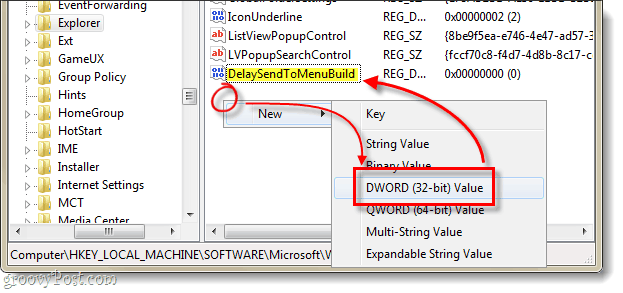Последна актуализация на

Искате ли да изплашите съзнателните натрапници със силна музика и зловещи съобщения? Ето как да настроите предупреждение за нарушител на Alexa.
Познавате ли вашите мемове? Може би сте чували за Сигнал за нарушител на Alexa мем.
Започна, когато някой създаде рутина, която се стартира, когато каже „Алекса, предупреждение за нарушител.“ Рутината беше създаден, за да обяви „Съпротивата е безполезна, време е да умреш“, преди да играе Imperial March от Междузвездни войни.
Оригиналът породи цял набор от сигнали за имитиращи натрапници. Въпреки че сигналът за натрапник на Alexa не е най-сложната мярка за сигурност, може да е достатъчен, за да изплаши натрапник, който не е знаел, че някой е вкъщи.
Ето как да настроите сигнал за нарушител на Alexa в собствения си дом.
Настройка на предупреждение за натрапник на Alexa
Има няколко стъпки за създаване на вашия сигнал за натрапник в Alexa. Ще трябва да създадете своята рутина, да настроите тригерите за вашия сигнал за натрапник на Alexa, да добавите действията, които искате да извърши сигналът за натрапник на Alexa, и накрая, да запишете вашата рутина.
Нека разгледаме тези стъпки една по една.
1. Създаване на нова рутина на Alexa
Първата стъпка е да създадете нова рутина на Alexa.
За да създадете нова рутина в приложението Alexa:
- Стартирайте приложението Alexa на телефона си.
- Докоснете | Повече ▼.
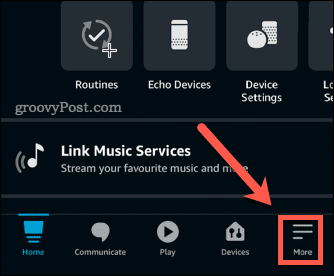
- Докоснете рутини.
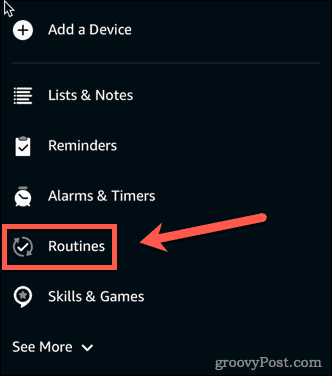
- В горния десен ъгъл на екрана докоснете + (добавяне) икона.
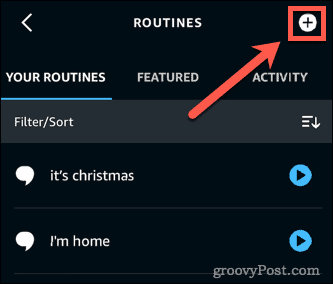
- Изберете + (добавяне) икона до Въведете име на рутина.
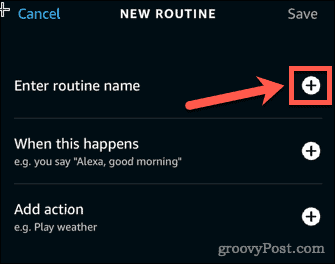
- Въведете име за вашата рутина и докоснете Следващия.
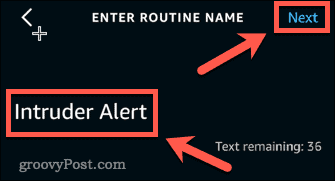
2. Създаване на тригер за предупреждение за натрапник на Alexa
След като създадохте и наименувате нова рутина, време е да настроите спусъка за вашия сигнал за нарушител на Alexa.
За да добавите гласово задействане за вашия сигнал за нарушител на Alexa:
- Докоснете върху + (добавяне) икона до Когато това се случи.
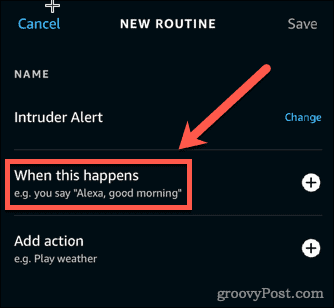
- Докоснете Глас.
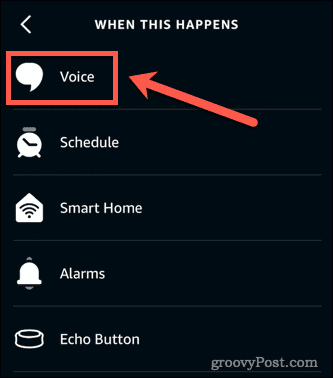
- Въведете фразата, която искате да кажете, за да задействате сигнала за нарушител и докоснете Следващия.
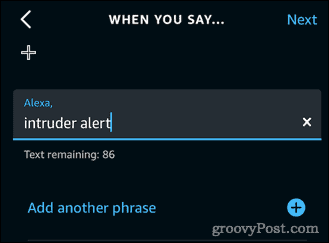
За да добавите интелигентен дом за задействане за вашия сигнал за нарушител на Alexa:
- Докоснете върху + (добавяне) икона до Когато това се случи.
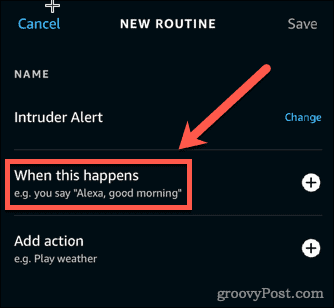
- Докоснете Умен дом.
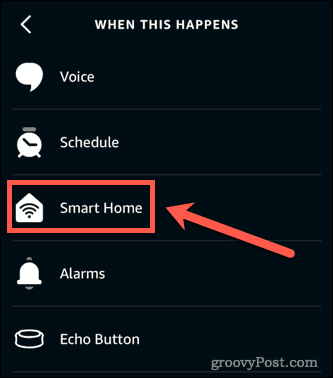
- Изберете от списъка със свързани устройства.
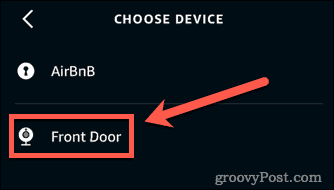
- Следвайте инструкциите, за да изберете какво поведение ще задейства вашия сигнал за нарушител и докоснете Следващия.
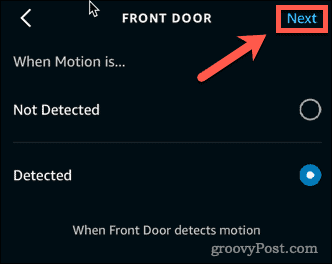
За да добавите задействане на Echo Button за вашия сигнал за нарушител на Alexa:
- Ако имате бутон за ехо, който искате да използвате, за да задействате сигнала си за натрапник, докоснете Бутон за ехо.
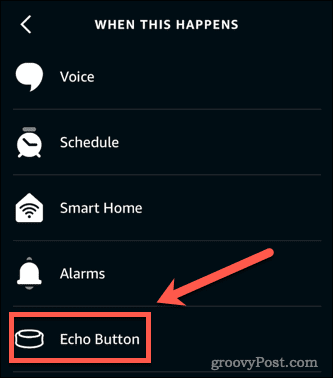
- Натиснете бутона, който искате да задействате сигнала за натрапник, и докоснете Следващия.
3. Добавяне на действия за предупреждение за натрапник на Alexa
След като настроите спусъка за вашия сигнал за натрапник, трябва да настроите действията, които вашата рутина ще изпълнява. Можете да добавите няколко действия.
За да добавите гласови действия към вашия сигнал за нарушител на Alexa:
- Докоснете върху + (добавяне) икона до Добавяне на действие.
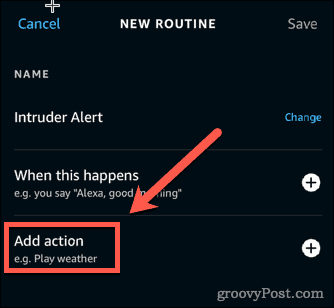
- Ако искате Alexa да говори, докоснете Алекса казва.
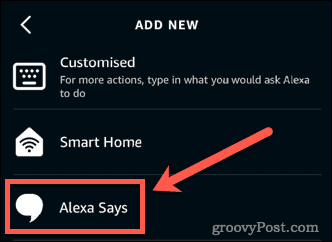
- Изберете Персонализирани за да въведете своя собствена фраза.

- Въведете фразата, която искате да каже Alexa, и докоснете Следващия.
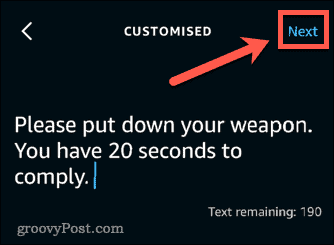
- Докоснете Следващия отново за потвърждение.
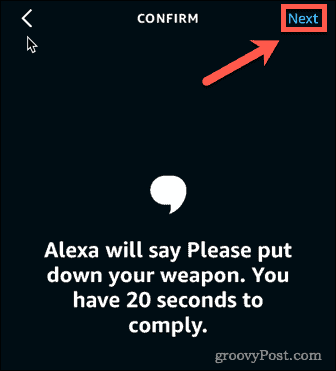
За да добавите гласови действия, които се излъчват към всички високоговорители:
- Докоснете + (добавяне) икона до Добавяне на действие.
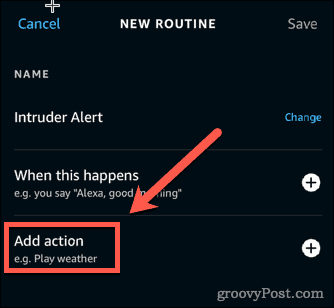
- Превъртете надолу и докоснете Съобщения.
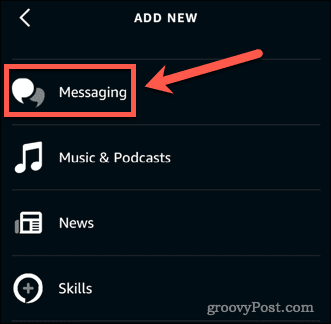
- Изберете Изпратете обявление.
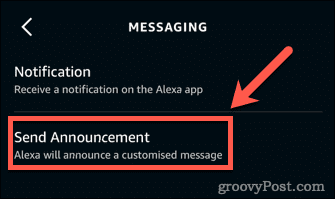
- Въведете съобщението си и докоснете Следващия.
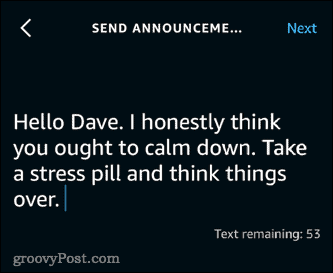
- Изберете устройствата, на които искате да възпроизведете съобщението, или изберете Всички устройства, след което докоснете Следващия.
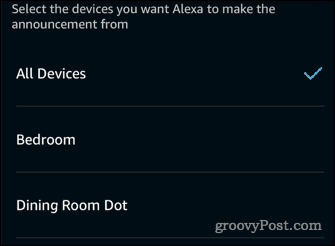
- Докоснете Следващия отново за потвърждение.
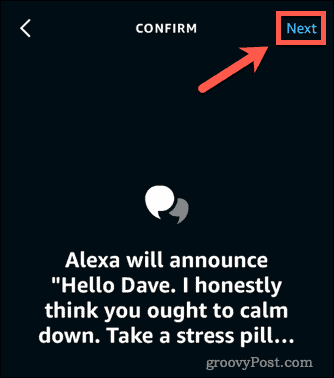
За да добавите музикални действия към вашия сигнал за нарушител на Alexa:
- Докоснете върху + (добавяне) икона до Добавяне на действие.
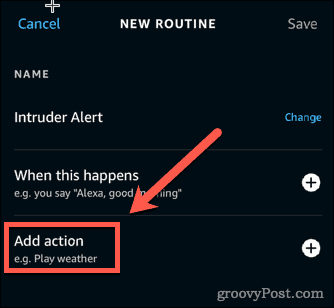
- Превъртете надолу и докоснете Музика и подкасти.
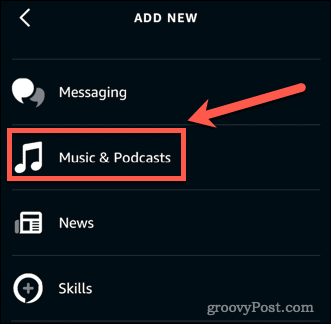
- Въведете името на песен. Можете да изберете от кой доставчик ще се възпроизвежда песента и да зададете таймер за продължителността на възпроизвеждането.
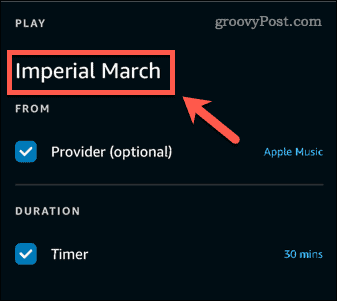
- Докоснете Следващия.
За да добавите музикални действия, които се възпроизвеждат на всички високоговорители:
- Докоснете върху + (добавяне) икона до Добавяне на действие.
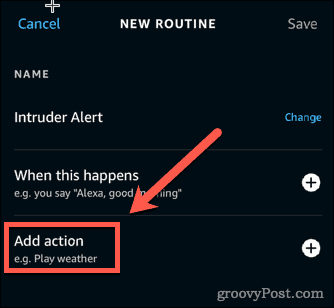
- Изберете Персонализирани.
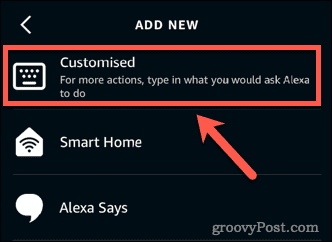
- Въведете фраза, която обикновено използвате, за да възпроизвеждате музика на всичките си устройства.
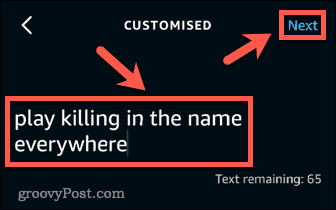
- Докоснете Следващия.
За да добавите звукови действия към вашия сигнал за нарушител на Alexa:
- Докоснете върху + (добавяне) икона до Добавяне на действие.
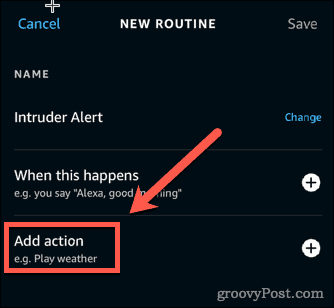
- Докоснете звуци.
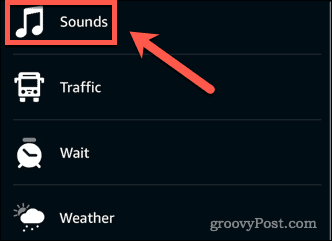
- Изберете една от категориите.
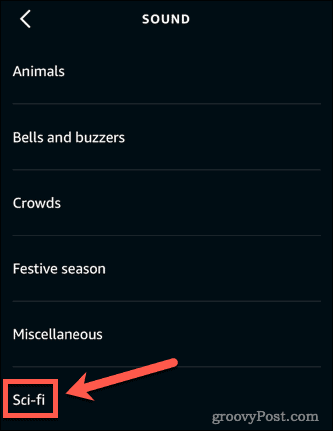
- Докоснете звука, който искате.
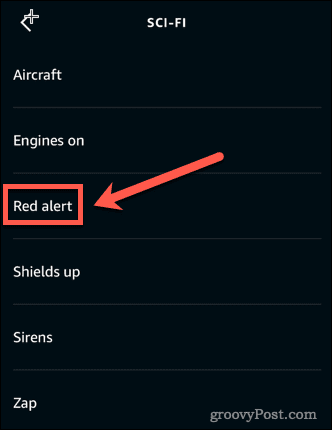
За да добавите действие за интелигентен дом към вашия сигнал за нарушител на Alexa:
- Докоснете върху + (добавяне) икона до Добавяне на действие.
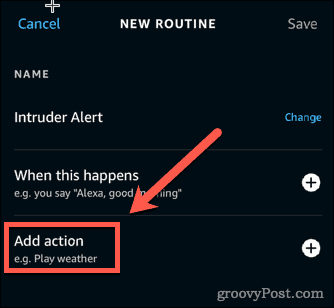
- Натисни Умен дом.
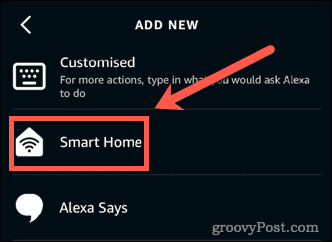
- Изберете Всички устройства или докоснете типа устройство, което искате да използвате.
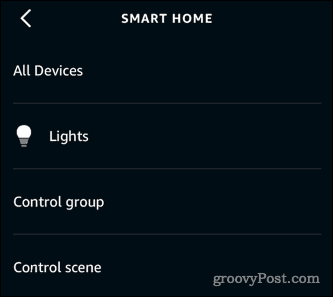
- Докоснете устройството, което искате да използвате.
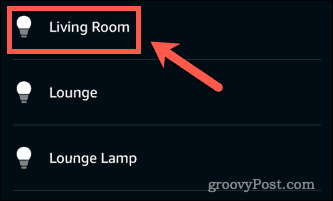
- Приложете желаните настройки и докоснете Следващия.
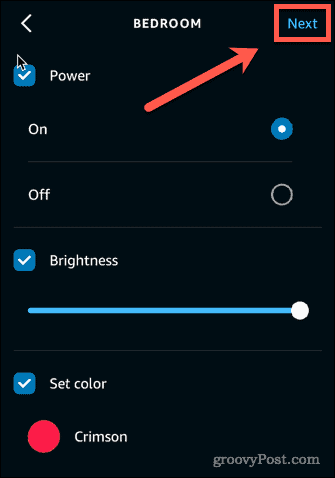
4. Избор на изходни устройства за вашия Alexa Intruder Alert
Ако притежавате повече от едно устройство Alexa, ще трябва да решите на кое устройство ще се възпроизвежда сигналът ви за натрапник.
За да изберете изходните устройства за вашия сигнал за нарушител на Alexa:
- Натисни Изберете Устройство.
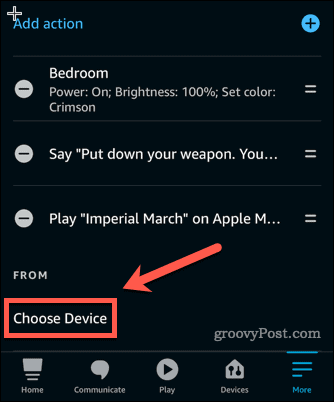
- Изберете устройство или изберете Устройството, с което говорите.
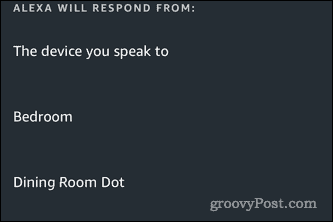
- Ще можете да изберете само едно устройство, но ако сте настроили музика или съобщения, които се излъчват до всички високоговорители, те ще продължат да работят.
5. Запазване на вашата Alexa рутина
И накрая, ще трябва да запазите рутината си.
За да запазите рутина в приложението Alexa:
- Уверете се, че сте доволни от реда на действията си. Ако искате да промените реда, докоснете и плъзнете успоредните линии, за да ги пренаредите.
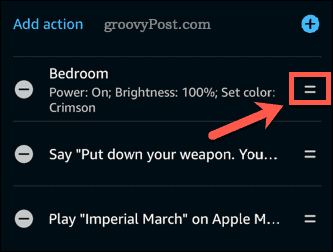
- Докоснете Запазете в горния десен ъгъл.
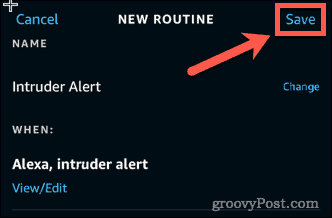
Вашият сигнал за нарушител на Alexa вече е готов. Кажете своята задействаща фраза или изпълнете действието, което сте посочили, и се насладете на хаоса!
Вземете повече от Alexa
Да знаете как да настроите сигнал за нарушител на Alexa е само началото - има много повече, които можете да правите с вашия интелигентен високоговорител.
Може да искате свържете вашия календар на Microsoft Outlook към Alexa така че можете да проверявате вашите срещи с глас. Също така е възможно да се настройте гласови гласови профили на Alexa така че вашият интелигентен говорител да знае кой говори и да реагира съответно.
Можете дори сдвоете Bluetooth устройство към вашето Echo и го използвайте за поточно предаване на музика.
Как да намерите своя продуктов ключ за Windows 11
Ако трябва да прехвърлите своя продуктов ключ за Windows 11 или просто се нуждаете от него, за да извършите чиста инсталация на операционната система,...
Как да изчистите кеша, бисквитките и историята на сърфирането в Google Chrome
Chrome върши отлична работа със съхраняването на вашата история на сърфиране, кеш памет и бисквитки, за да оптимизира работата на браузъра ви онлайн. Нейното е как да...
Съвпадение на цените в магазина: Как да получите онлайн цени, докато пазарувате в магазина
Купуването в магазина не означава, че трябва да плащате по-високи цени. Благодарение на гаранциите за съвпадение на цените, можете да получите онлайн отстъпки, докато пазарувате в...
Как да подарите абонамент за Disney Plus с цифрова карта за подарък
Ако сте се наслаждавали на Disney Plus и искате да го споделите с други, ето как да закупите абонамент за Disney+ Gift за...